Lenovo IDEAPAD Y570 – страница 3
Инструкция к Ноутбуку Lenovo IDEAPAD Y570
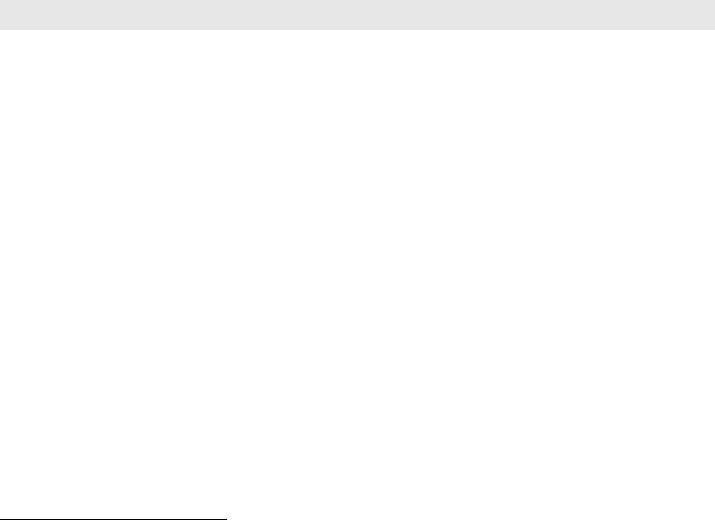
Глава 5. Устранение неполадок
Другие проблемы и неполадки
Компьютер не отвечает.
•
Чтобы выключить компьютер, нажмите и удерживайте кнопку питания
не менее 4 секунд. Если компьютер по-прежнему не отвечает, отключите
адаптер питания и извлеките батарею.
• Компьютер мог заблокироваться при переходе в спящий режим, если в
это время шел процесс обмена данными. Отключайте таймер перехода
в спящий режим, если вы работаете в сети.
Компьютер не загружается с
• См. меню Boot (Загрузка) в Программа настройки BIOS. Убедитесь,
требуемого устройства.
что Boot Device Priority (Порядок загрузки устройств) в Программа
настройки BIOS задан
так, что компьютер будет загружаться с
требуемого устройства.
• Кроме того, убедитесь, что активировано устройство, с которого
должен загружаться компьютер. Убедитесь, что в меню Boot
(Загрузка) в Программа настройки BIOS устройство включено в
список Boot Device Priority (Порядок загрузки устройств).
• Чтобы выбрать устройство, с которого будет загружаться компьютер,
используйте сочетание клавиш F12, когда
логотип Lenovo появится на
экране во время запуска компьютера.
Не работает подключенное
• Если компьютер включен, не подключайте и не отключайте кабели
внешнее устройство.
внешних устройств (за исключением USB), так как это может
повредить компьютер.
• При подключении внешних устройств с высоким энергопотреблением
(например, USB-дисковод для оптических дисков) используйте
адаптер питания внешнего устройства.
В противном случае
устройство, возможно, не будет определено, или произойдет
отключение системы.
Для получения дополнительной технической поддержки посетите веб-сайт поддержки потребителей
http://consumersupport.lenovo.com
.
37
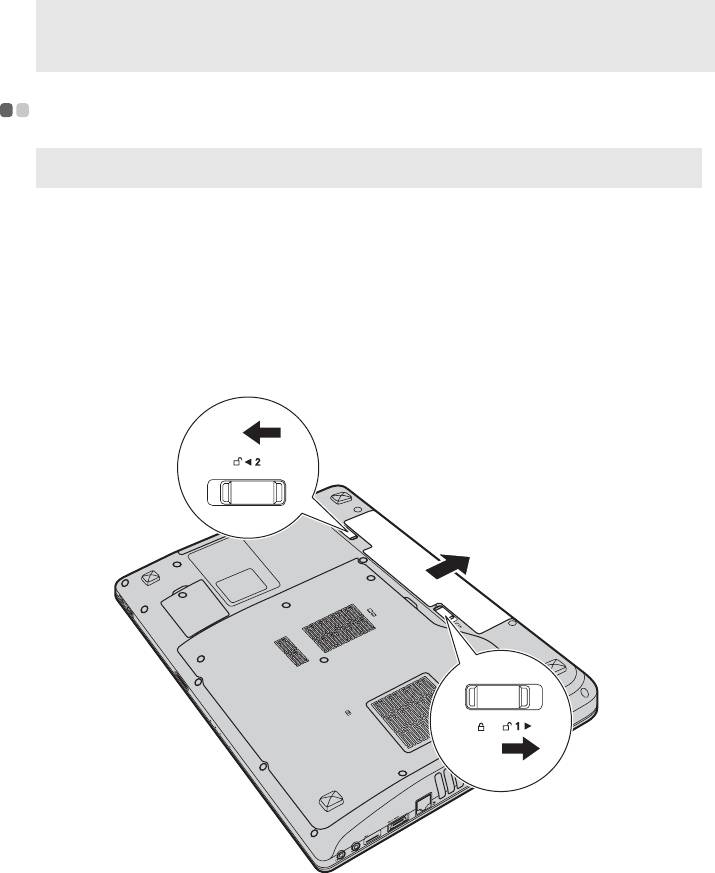
Приложение. Инструкции CRU
Примечания.
• Иллюстрации, используемые в этой главе, относятся к модели Lenovo IdeaPad Y570, если не указано иное.
• Следующие действия, касающиеся обновления или замены устройств, аналогичны для моделей Y470 и
Y570.
Замена батареи - - - - - - - - - - - - - - - - - - - - - - - - - - - - - - - - - - - - - - - - - - - - - - - - - - - - - - - - - - - - - - - - - - - - - - - - - - - - - - - - - - - - - - - - - - - - - - - - - - - - - - - - - -
Примечание. Используйте только батарею производства компании Lenovo. Использование другой батареи
может стать причиной возгорания или взрыва.
Чтобы заменить батарею, выполните следующие действия.
1
Выключите компьютер или перейдите в режим гибернации. Отсоедините от компьютера
адаптер питания и все кабели.
2
Закройте дисплей и переверните компьютер.
3
Откройте неавтоматическую защелку батареи . Переместите подпружиненную защелку
a
батареи в открытое положение , извлеките батарейный блок, сдвинув его в направлении,
b
показанном стрелкой .
c
1
b
c
a
38
Приложение. Инструкции CRU
4
Установите полностью заряженную батарею.
5
Сдвиньте неавтоматическую защелку батареи в закрытое положение.
6
Снова переверните компьютер. Подсоедините адаптер питания и кабели к компьютеру.
39
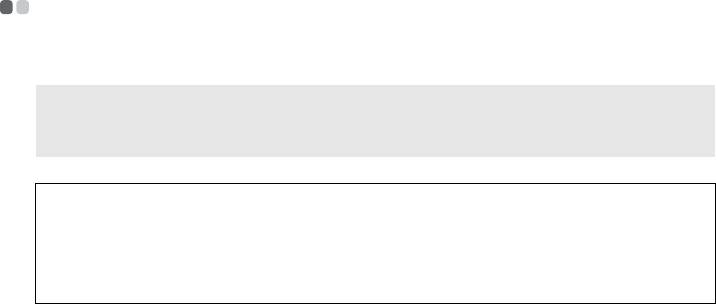
Приложение. Инструкции CRU
Замена жесткого диска - - - - - - - - - - - - - - - - - - - - - - - - - - - - - - - - - - - - - - - - - - - - - - - - - - - - - - - - - - - - - - - - - - - - - - - - - - - - - - - - - - - - - - - - -
Можно увеличить емкость компьютера, заменив жесткий диск на другой большей емкости. Новый
жесткий диск можно приобрести у продавца или торгового представителя Lenovo.
Примечания.
• Заменяйте жесткий диск только в случае проведения модернизации или ремонта. Разъемы и отсек жесткого
диска не предназначены для частой смены или перестановки жесткого диска.
• На дополнительном жестком диске отсутствует предустановленное программное обеспечение.
Обращение с жестким диском
• Не роняйте жесткий диск и не подвергайте его механическим ударам. Кладите жесткий диск
на материал, например мягкую ткань, которая смягчает механические удары.
• Не применяйте физическую силу к крышке жесткого диска.
• Не дотрагивайтесь до разъемов.
Жесткий диск чувствителен к воздействиям. Неправильное обращение с ним может привести к
повреждению и необратимой потере данных на жестком диске. Перед извлечением жесткого диска,
создайте резервную копию всей информации на
жестком диске, а затем выключите компьютер.
Запрещается извлекать жесткий диск, если компьютер включен, находится в спящем режиме или
режиме гибернации.
40
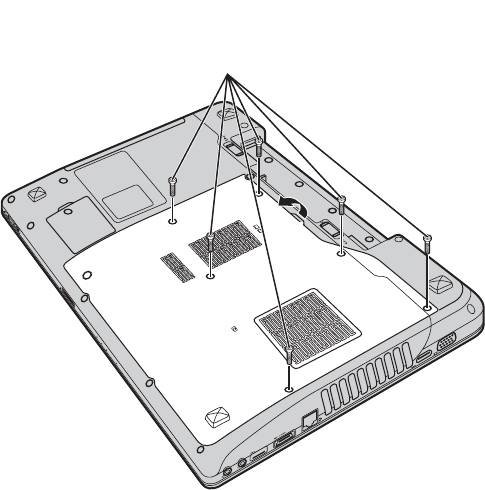
Приложение. Инструкции CRU
Чтобы заменить жесткий диск, выполните следующие действия.
1
Выключите компьютер, затем отсоедините адаптер переменного тока и все кабели от
компьютера.
2
Закройте дисплей и переверните компьютер.
3
Извлеките батарейный блок.
4
Снимите крышку отсека для жесткого диска (HDD)/памяти/Mini PCI Express Card.
a. Ослабьте винты, фиксирующие крышку отсека .
a
b. Снимите крышку отсека .
41
b
a
b
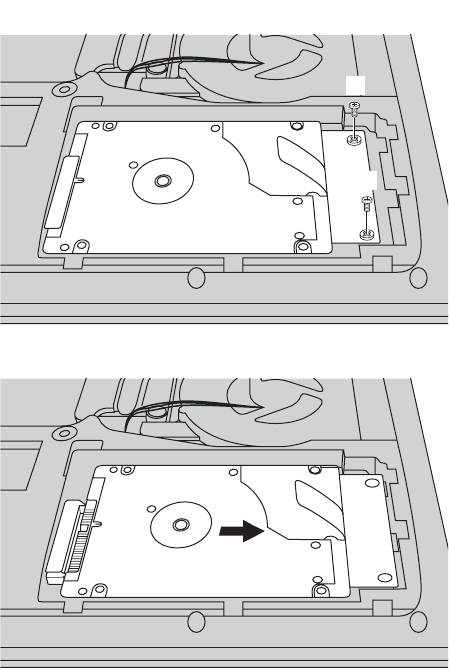
Приложение. Инструкции CRU
5
Выкрутите фиксирующие винты .
c
c
c
6
Потяните ярлычок в направлении, указанном стрелкой .
d
d
42
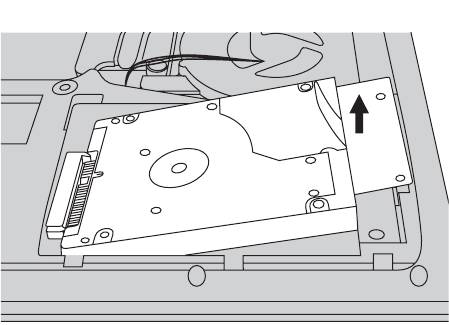
Приложение. Инструкции CRU
7
Извлеките жесткий диск, защищенный металлическим корпусом .
e
e
8
Отверните винты и отсоедините металлический корпус от жесткого диска.
9
Прикрепите металлический корпус к новому жесткому диску и заверните винты.
0
Аккуратно поместите жесткий диск в отсек для жесткого диска, чтобы ярлычок находился
сверху и разъемы были обращены друг к другу, а затем надежно установите его на место.
A
Снова вкрутите фиксирующие винты.
B
Установите крышку отсека и затяните винты.
C
Установите батарейный блок на место.
D
Снова переверните компьютер. Подсоедините адаптер питания и кабели к компьютеру.
43
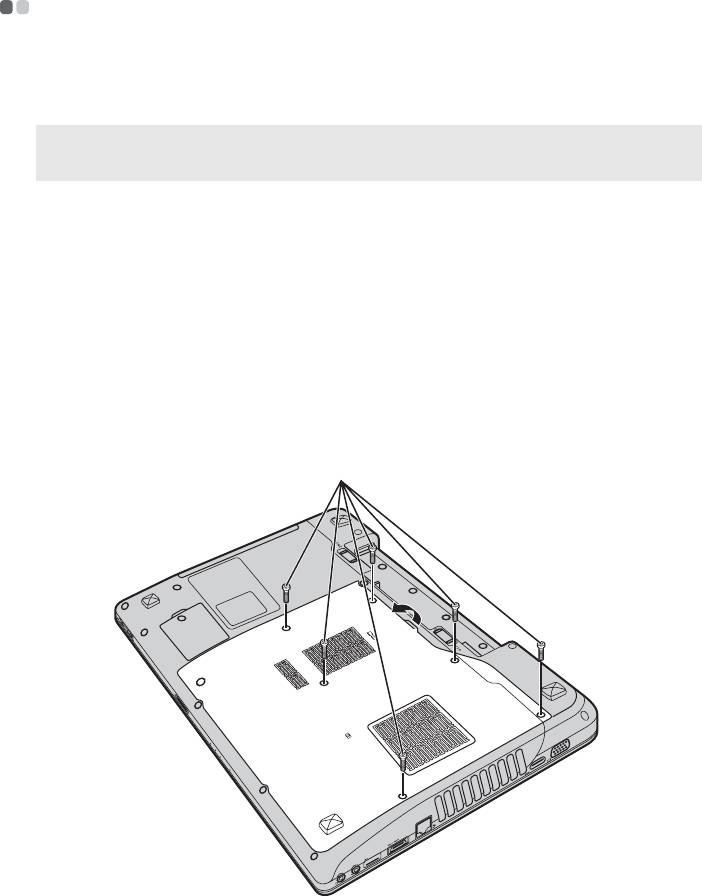
Приложение. Инструкции CRU
Замена памяти - - - - - - - - - - - - - - - - - - - - - - - - - - - - - - - - - - - - - - - - - - - - - - - - - - - - - - - - - - - - - - - - - - - - - - - - - - - - - - - - - - - - - - - - - - - - - - - - - - - - - - - - - - - -
Для увеличения объема памяти установите в разъем компьютера модуль синхронной памяти с
произвольным доступом и удвоенной скоростью передачи данных третьего типа (DDR3 SDRAM),
который можно приобрести дополнительно. Доступны модули памяти DDR3 SDRAM разного
объема.
Примечание. Используйте только типы памяти, которые поддерживаются этим компьютером. При
ненадлежащей установке или установке дополнительного модуля памяти при попытке
загрузки компьютера прозвучит предупреждающий звуковой сигнал.
Чтобы установить модуль DDR3 SDRAM, выполните следующие действия.
1
Дотроньтесь до металлической поверхности или заземленного металлического предмета для
снижения уровня статического электричества на теле, которое может повредить модуль
памяти DDR3 SDRAM. Не дотрагивайтесь до контактов модуля памяти DDR3 SDRAM.
2
Выключите компьютер. Отсоедините от компьютера адаптер питания и все кабели.
3
Закройте дисплей и переверните компьютер.
4
Извлеките батарейный блок.
5
Снимите крышку отсека для жесткого диска (HDD)/памяти/Mini PCI Express Card.
a. Ослабьте винты, фиксирующие крышку отсека .
a
b. Снимите крышку отсека .
44
b
a
b
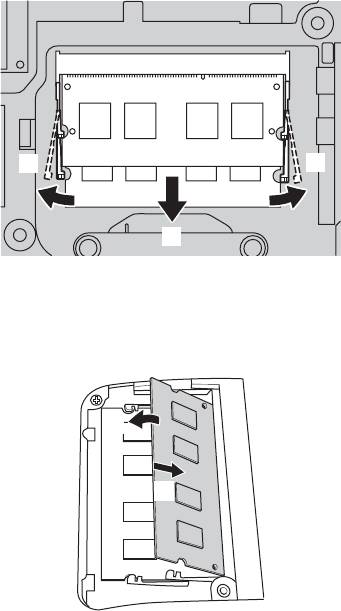
Приложение. Инструкции CRU
6
Если в разъеме памяти уже установлены два модуля DDR3 SDRAM, извлеките один из них,
чтобы освободить место для нового модуля, одновременно отжав защелки по обоим краям
разъема. Не выбрасывайте старый модуль памяти DDR3 SDRAM, чтобы его можно было
использовать впоследствии.
a
a
b
7
Совместите насечку модуля памяти DDR3 SDRAM с выступом разъема и аккуратно вставьте
модуль DDR3 SDRAM в разъем под углом 30-45°.
8
Вставьте модуль DDR3 SDRAM в разъем, чтобы защелки по обоим краям разъема находились
в закрытом положении.
b
a
9
Установите крышку отсека и затяните винты.
0
Установите батарейный блок на место.
A
Снова переверните компьютер. Подсоедините адаптер питания и кабели к компьютеру.
45
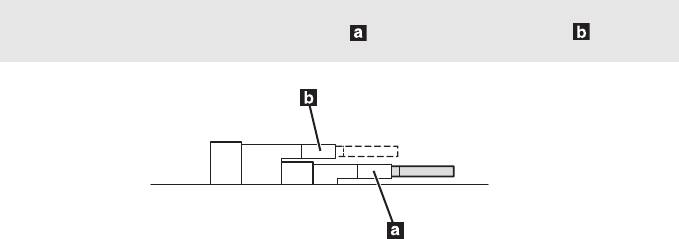
Приложение. Инструкции CRU
Примечание. Если в обслуживаемом компьютере используется только один модуль DDR3 SDRAM, плату
следует устанавливать в разъем SLOT-0 ( : нижний разъем), а не в SLOT-1 ( : верхний
разъем).
Чтобы убедиться, что модуль DDR3 SDRAM установлен надлежащим образом, выполните
следующие действия.
1
Включите компьютер.
2
Уд ер жи в а й т е нажатой кнопку F2 во время запуска. Откроется окно программы Программа
настройки BIOS. Параметр System Memory (Память системы) указывает на общий объем
памяти, установленной на компьютере.
46
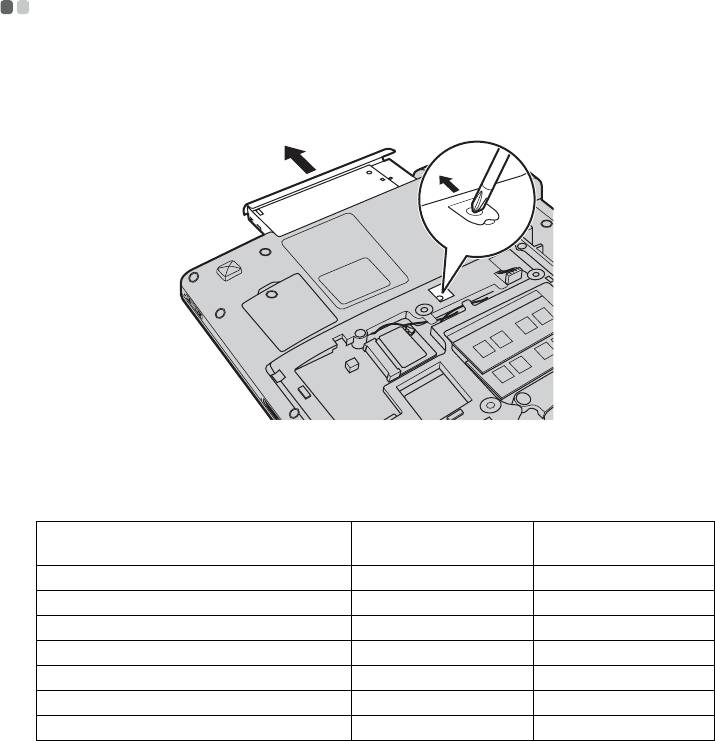
Приложение. Инструкции CRU
Извлечение дисковода оптических дисков - - - - - - - - - - - - - - - - - - - - - - - - - - - - - - - - - - - - - - - - - - - -
Чтобы извлечь оптический дисковод, выполните следующие действия.
1
Снимите крышку отсека для жесткого диска (HDD)/памяти/Mini PCI Express Card.
2
Выверните винт, указанный на рис. .
3
Осторожно извлеките оптический дисковод .
В следующей таблице содержится список компонентов, заменяемых пользователем (CRU), для
данного компьютера, а также информация, где можно получить инструкции по замене этих
компонентов.
Руководство
Памятка по настройке
пользователя
Адаптер питания O
Шнур для адаптера питания O
Батарея OO
Нижние крышки для обслуживания O
Жесткий диск O
Память O
Дисковод оптических дисков O
47
a
b
b
a

Товарные знаки
Следующие термины являются товарными знаками или зарегистрированными товарными знаками
компании Lenovo в Российской Федерации и/или других странах.
Lenovo
IdeaPad
OneKey
VeriFace
Microsoft и Windows являются товарными знаками корпорации Microsoft Corporation в США и/или
других странах.
NVIDIA и Optimus являются товарными знаками и/или зарегистрированными товарными знаками
корпорации NVIDIA Corporation в США и других странах.
-товарный знак SRS, Labs, Inc.
Технология Premium Surround Sound используется по
лицензии от SRS, Labs, Inc.
SRS Premium Surround Sound™ обеспечивает идеальный аудио опыт в прослушивании музыки,
фильмов и игр на персональном компьютере.
Прочие названия компаний, наименования товаров или услуг могут быть товарными знаками или
знаками обслуживания других компаний.
48
Примечания
•
Перед использованием изделия обязательно прочитайте Руководство по технике
безопасности и общей информации Lenovo.
Некоторые инструкции в настоящем руководстве подразумевают, что используется
•
®
система Windows
7. При использовании другой операционной системы Windows
некоторые операции могут немного отличаться. При использовании других операционных
систем некоторые операции, возможно, к вам не относятся.
•
Функции, описанные в настоящем руководстве, одинаковы для большинства моделей.
Некоторые функции могут быть недоступны на данном компьютере и (или) данный
компьютер может обладать функциями, не описанными в настоящем руководстве
пользователя.
•
Иллюстрации, используемые в этом руководстве, относятся к модели Lenovo IdeaPad
Y570, если не указано иное.
Вид изделия может отличаться от иллюстраций, приведенных в данном документе.
•
См. описание для определенного продукта.
Нормативно-правовые положения
Для этого перейдите на веб-сайт http://consumersupport.lenovo.com/, щелкните User guides
•
and manuals.
Первое издание (Декабрь 2010 г.)
© Copyright Lenovo 2010.

IdeaPad
Y470/
Y570
©Lenovo China 2010
Руководство пользователя V1.0
TM
New World. New Thinking.
www.lenovo.com
Перед использованием компьютера ознакомьтесь
с указаниями по технике безопасности и важными
V1.0_ru-RU
советами в прилагаемых руководствах.






